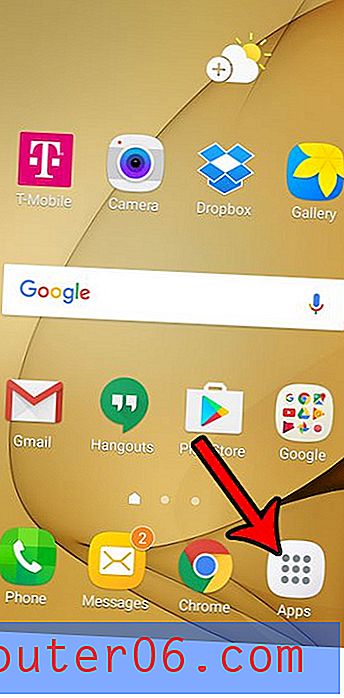Jak přidat záložku na stránku v prohlížeči Firefox na zařízení iPhone 7
Záložky webového prohlížeče jsou skvělý způsob, jak uložit webovou stránku, která vás baví, nebo často navštěvovat. Přechod na stránku označenou záložkou vyžaduje pouze několik kliknutí a nemusíte si dělat starosti se zapamatováním názvu webu, názvu stránky nebo jiných identifikačních informací, které mohou být v průběhu času obtížně zapamatovatelné.
Záložky jsou již dlouho důležitou součástí procházení webu v počítači, takže možná budete hledat způsob, jak je používat v telefonu. Naštěstí většina moderních telefonních prohlížečů obsahuje možnost záložky stránek a prohlížeč Firefox iPhone není výjimkou. Náš průvodce níže vám ukáže, jak používat možnosti záložek aplikace iOS Firefox, abyste mohli začít ukládat některé stránky.
Jak přidat stránku do záložek Firefoxu v iPhone
Kroky v tomto článku byly provedeny na iPhone 7 Plus v iOS 10.3.3. Verze prohlížeče Firefox, která se používá, je nejnovější verzí dostupnou v době, kdy byl tento článek napsán (22. srpna 2017.)
Krok 1: Otevřete Firefox.

Krok 2: Přejděte na webovou stránku, kterou chcete uložit do záložek, a poté se dotkněte ikony se třemi vodorovnými čarami v nabídce ve spodní části obrazovky.
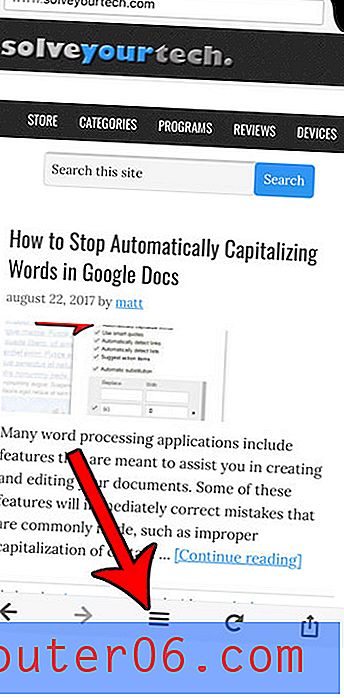 Krok 3: Klepnutím na tlačítko Přidat záložku stránku přidáte do záložek.
Krok 3: Klepnutím na tlačítko Přidat záložku stránku přidáte do záložek.
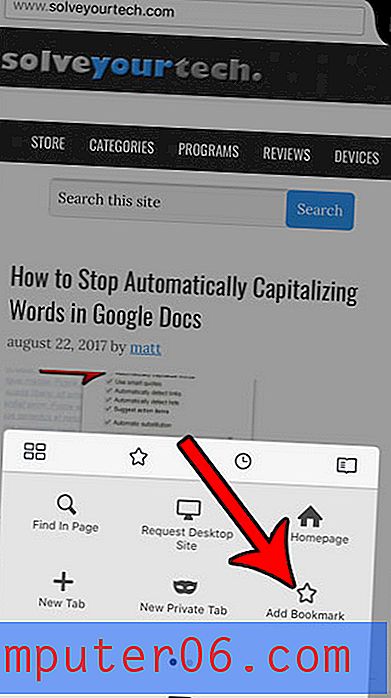
Poté můžete přejít k záložkám opětovným stisknutím ikony se třemi vodorovnými čarami a klepnutím na hvězdičku v horní části nabídky.
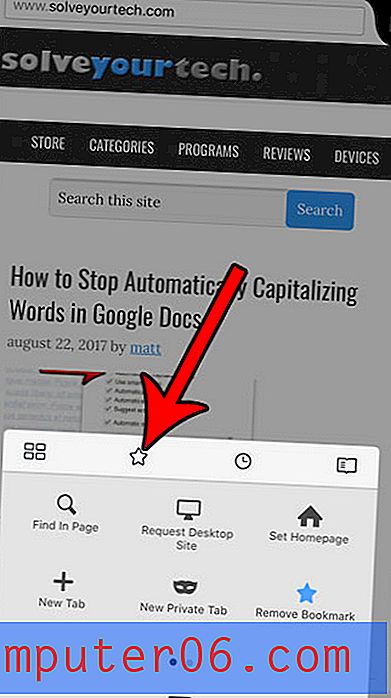
Odtud uvidíte seznam stránek, které jste si přidali do záložek. Chcete-li přejít na tuto stránku, stačí klepnout na jednu z uvedených položek.
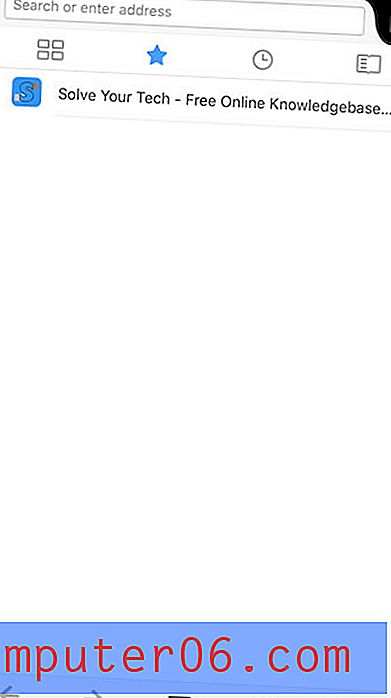
Funguje Firefox špatně nebo řešíte problém? Naučte se, jak smazat soubory cookie a historii a zjistit, zda to může problém vyřešit.